-
NetScaler MPX™-Festplattenverschlüsselung über NetScaler Console
-
-
Fallback und Kaskadierung externer Authentifizierungsserver aktivieren
-
Unterstützung der Zwei-Faktor-Authentifizierung (2FA) mit LDAP, RADIUS und TACACS
-
-
-
NetScaler Console als Flexed- oder Pooled-Lizenzserver konfigurieren
-
-
Eine unbefristete Lizenz in NetScaler VPX auf NetScaler Pooled-Kapazität aktualisieren
-
Aktualisieren einer unbefristeten Lizenz in NetScaler MPX auf NetScaler Pooled-Kapazität
-
Eine unbefristete Lizenz in NetScaler SDX auf NetScaler Pooled-Kapazität aktualisieren
-
NetScaler Pooled-Kapazität auf NetScaler-Instanzen im Cluster-Modus
This content has been machine translated dynamically.
Dieser Inhalt ist eine maschinelle Übersetzung, die dynamisch erstellt wurde. (Haftungsausschluss)
Cet article a été traduit automatiquement de manière dynamique. (Clause de non responsabilité)
Este artículo lo ha traducido una máquina de forma dinámica. (Aviso legal)
此内容已经过机器动态翻译。 放弃
このコンテンツは動的に機械翻訳されています。免責事項
이 콘텐츠는 동적으로 기계 번역되었습니다. 책임 부인
Este texto foi traduzido automaticamente. (Aviso legal)
Questo contenuto è stato tradotto dinamicamente con traduzione automatica.(Esclusione di responsabilità))
This article has been machine translated.
Dieser Artikel wurde maschinell übersetzt. (Haftungsausschluss)
Ce article a été traduit automatiquement. (Clause de non responsabilité)
Este artículo ha sido traducido automáticamente. (Aviso legal)
この記事は機械翻訳されています.免責事項
이 기사는 기계 번역되었습니다.책임 부인
Este artigo foi traduzido automaticamente.(Aviso legal)
这篇文章已经过机器翻译.放弃
Questo articolo è stato tradotto automaticamente.(Esclusione di responsabilità))
Translation failed!
Unterstützung der Zwei-Faktor-Authentifizierung (2FA) mit LDAP, RADIUS und TACACS
Die Multi-Faktor-Authentifizierung ist heute eine bewährte Sicherheitspraxis, und die meisten Organisationen verlangen mindestens zwei Authentifizierungsfaktoren für Netzwerkgeräte, um Compliance-Standards zu erfüllen. Die Zwei-Faktor-Authentifizierung ist ein Sicherheitsmechanismus, bei dem ein Produkt einen Benutzer auf zwei Ebenen authentifiziert. Der Zugriff wird erst nach erfolgreicher Validierung auf beiden Ebenen gewährt.
Ab NetScaler Console 14.1-43.x und höher wird die Zwei-Faktor-Authentifizierung (2FA) auf NetScaler Console On-Premises unterstützt. Sie können LDAP, RADIUS und TACACS als Authentifizierungsfaktoren für NetScaler Console On-Premises verwenden.
Hinweis:
Die Unterstützung der Zwei-Faktor-Authentifizierung ist nur für die Authentifizierung über externe Server verfügbar.
Wenn ein Benutzer versucht, sich bei einer NetScaler Console mit aktivierter Zwei-Faktor-Authentifizierung anzumelden, wird der Benutzer aufgefordert, den Benutzernamen und das Kennwort für die anfängliche externe Authentifizierung einzugeben. Nach erfolgreicher anfänglicher Authentifizierung wird der Benutzer zur zweiten Authentifizierungsebene aufgefordert.
Der Benutzer ist erst vollständig authentifiziert, nachdem beide Kennwörter erfolgreich validiert wurden. Schlägt die Authentifizierung fehl, wird dem Benutzer der Grund für den Fehler angezeigt.
Wird ein Benutzer lokal authentifiziert, muss das Benutzerprofil in der NetScaler Console-Datenbank erstellt werden. Wird der Benutzer extern authentifiziert, müssen Benutzername und Kennwort mit der im externen Authentifizierungsserver registrierten Benutzeridentität übereinstimmen.

Zwei-Faktor-Authentifizierung konfigurieren
- Melden Sie sich bei NetScaler Console On-Premises an und navigieren Sie zu Einstellungen > Authentifizierung > Authentifizierungseinstellungen.
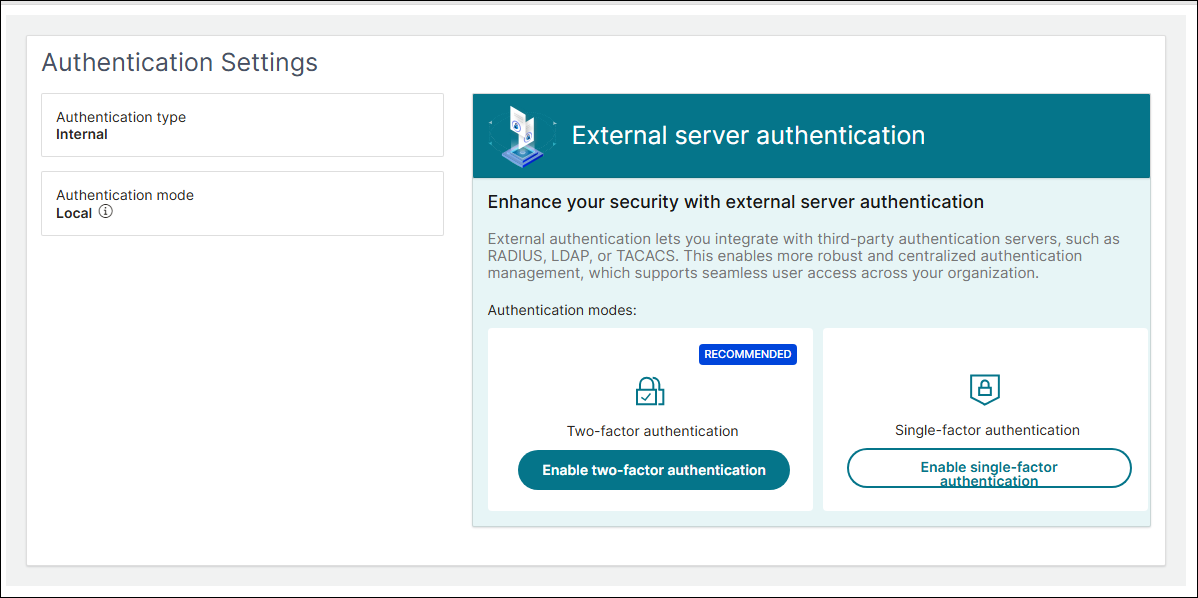
- Klicken Sie im Abschnitt Authentifizierung über externen Server unter Authentifizierungsmodi auf Zwei-Faktor-Authentifizierung aktivieren.
-
Klicken Sie auf der Seite Zwei-Faktor-Authentifizierung aktivieren unter Schritt 1: Primäre Server auf Server hinzufügen.
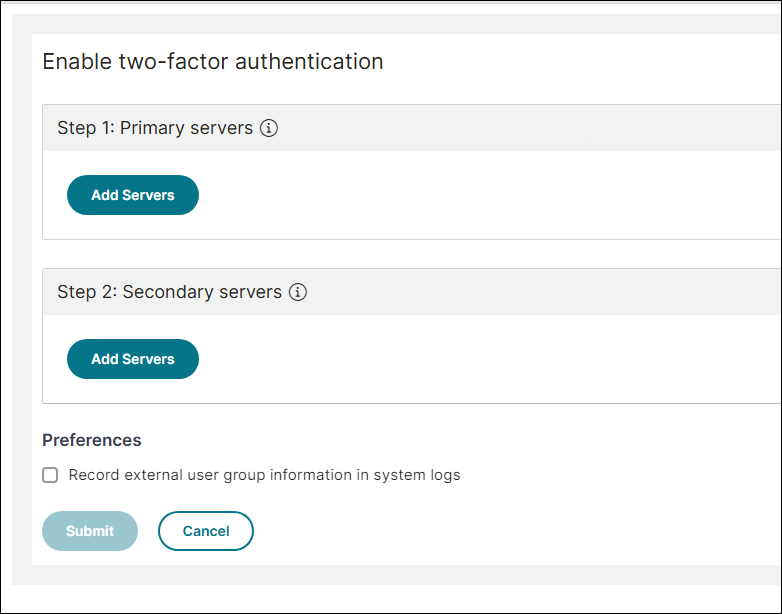
-
Klicken Sie auf Server auswählen und wählen Sie die erforderlichen Server aus. Klicken Sie auf Hinzufügen und dann auf Fertig.
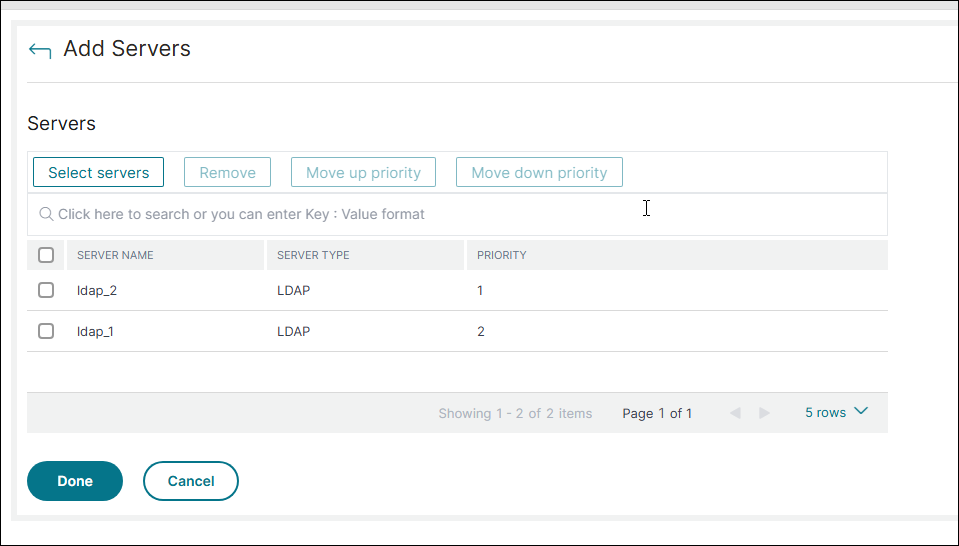
- Klicken Sie auf der Seite Zwei-Faktor-Authentifizierung aktivieren unter Schritt 2: Sekundäre Server auf Server hinzufügen.
- Geben Sie unter Bezeichnung für das Zwei-Faktor-Authentifizierungsfeld eine Bezeichnung ein, die für die Authentifizierung an den für die Zwei-Faktor-Authentifizierung konfigurierten Servern verwendet werden soll.
-
Klicken Sie auf Server auswählen und wählen Sie die erforderlichen Server aus. Klicken Sie auf Hinzufügen und dann auf Fertig.
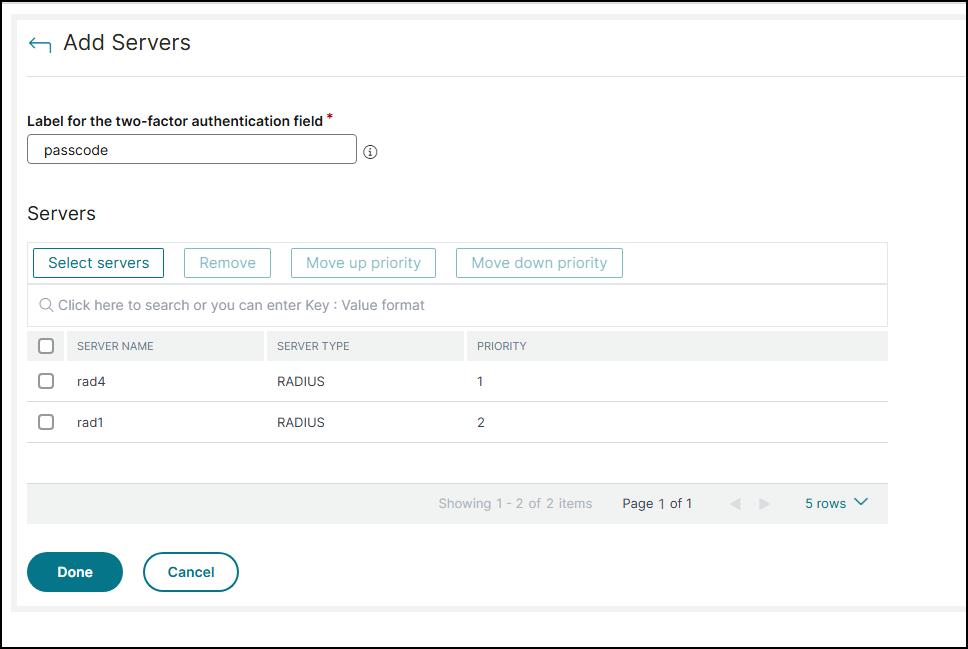
- Klicken Sie auf Senden.
Benutzerzugriff auf NetScaler® Console mit Zwei-Faktor-Authentifizierung
-
Geben Sie in einem Webbrowser die IP-Adresse der NetScaler Console ein. Die Anmeldeseite wird angezeigt.
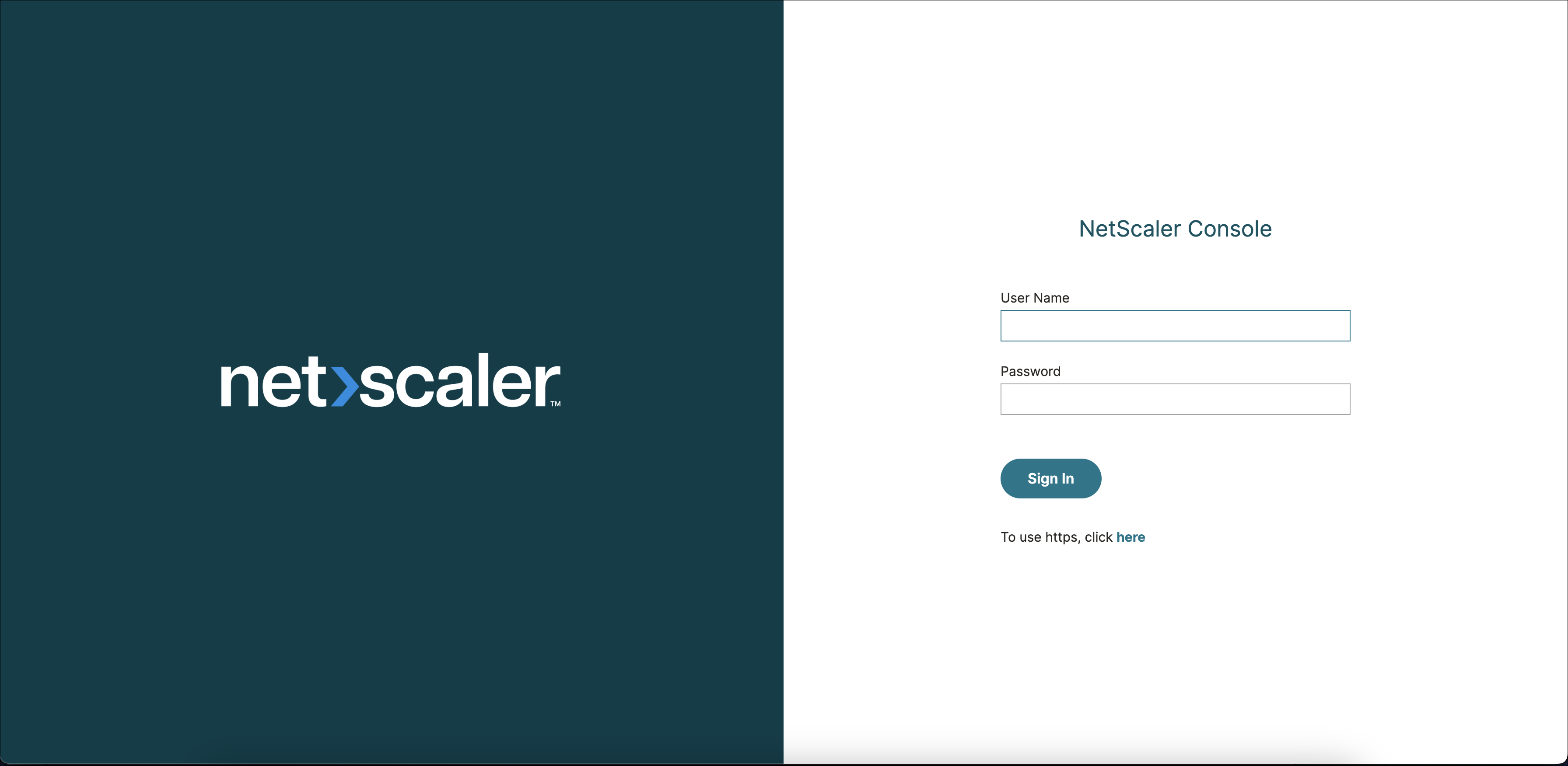
-
Geben Sie den Benutzernamen und das Kennwort in die Felder Benutzername und Kennwort ein. Dieser Schritt ist die Authentifizierung des ersten Faktors.
-
Nach erfolgreicher Authentifizierung des ersten Faktors wird der Benutzer zur Authentifizierung des zweiten Faktors aufgefordert. Geben Sie die Bezeichnung ein, die für die Authentifizierung des zweiten Faktors konfiguriert ist.
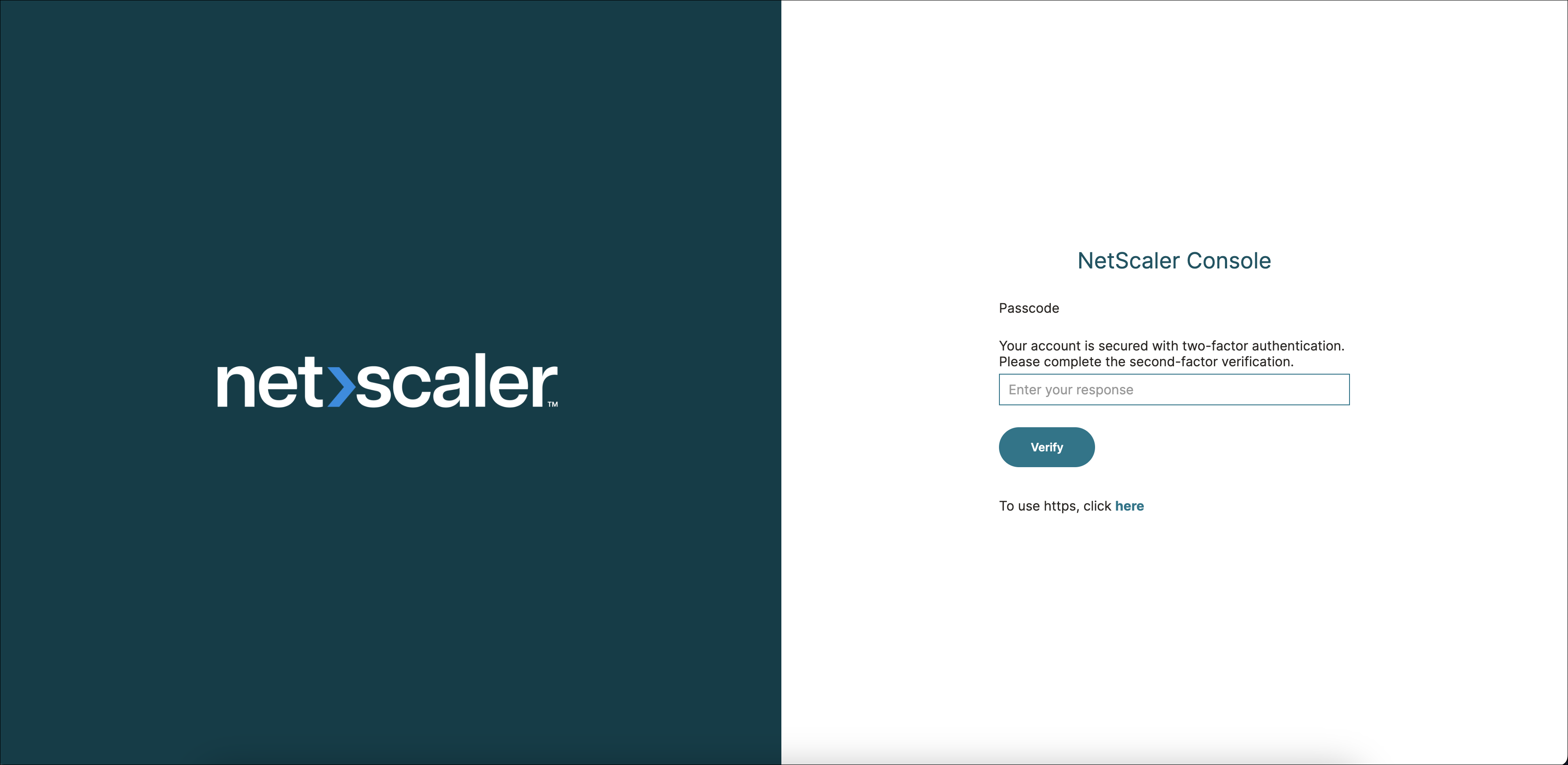
-
Nach erfolgreicher Authentifizierung des zweiten Faktors wird der Benutzer bei der NetScaler Console-GUI angemeldet.
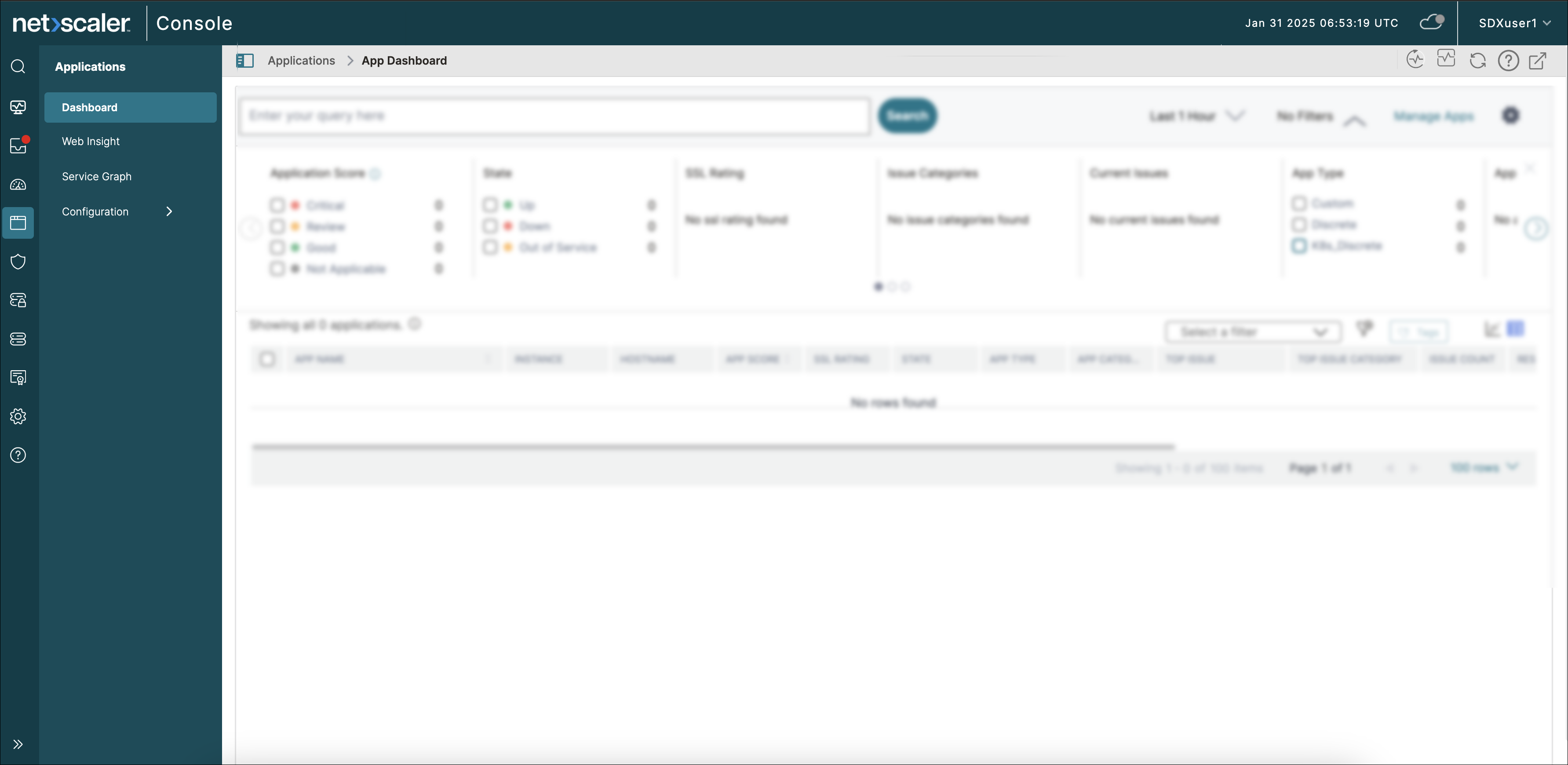
Teilen
Teilen
This Preview product documentation is Cloud Software Group Confidential.
You agree to hold this documentation confidential pursuant to the terms of your Cloud Software Group Beta/Tech Preview Agreement.
The development, release and timing of any features or functionality described in the Preview documentation remains at our sole discretion and are subject to change without notice or consultation.
The documentation is for informational purposes only and is not a commitment, promise or legal obligation to deliver any material, code or functionality and should not be relied upon in making Cloud Software Group product purchase decisions.
If you do not agree, select I DO NOT AGREE to exit.